

Escrito por Gina Barrow, Última actualización: 1 de febrero de 2018
"Cómo puedo recuperar el historial de llamadas de bricked Samsung teléfono? Pero no tengo Respalda mi información! Actualicé la versión de Android de mi teléfono para poder personalizarlo, pero creo que hice un trabajo terrible porque ya no puedo encenderlo. Lo peor es que olvidé hacer una copia de seguridad de mi historial de llamadas en el que algunos números aún no se guardaron ".

Recuperar el historial de llamadas del teléfono Samsung bricked
Parte 1. Utilice FoneDog Toolkit: extracción de datos de Android rotosParte 2. Unbrick Samsung Phone que sigue reiniciandoParte 3. Use Odin para flashear el archivo de recuperaciónParte 4. Guía de video: Cómo restaurar registros de llamadas desde un dispositivo roto de SamsungParte 5. Resumen
Está bastante claro que cuando el teléfono está bloqueado, no puedes hacer nada al respecto. Hay dos tipos de bloques de Android: blandos y duros. Si el teléfono Samsung es un ladrillo blando, puede solucionarlo mediante el uso de programas de recuperación, sin embargo, si es duro, entonces es bastante complicado y difícil de solucionar. Es posible que deba llevarlo a un experto para que deshaga el dispositivo, pero rara vez tiene la oportunidad de hacerlo. La mejor manera de recuperar el historial de llamadas desde el dispositivo de Bricked Samsung es utilizar FoneDog Toolkit- Broken Data Extracción de Android. Este programa recupera fácilmente todos los datos guardados en la memoria interna del dispositivo y permite la recuperación de forma segura. Tiene las siguientes excelentes características:
Para aprender a usar FoneDog Toolkit- Broken Data Extracción de Android, siga estos simples pasos a continuación:
Descargar libre Descargar libre
En tu computadora, descarga e instala FoneDog Toolkit- Broken Data Extracción de Android. Ejecute y ejecute el programa inmediatamente después y luego elija Extracción de datos de Android rotos en el menú principal. Conecte el teléfono Samsung con un cable USB para comenzar la recuperación.

Ejecute FoneDog Broken Data Extracción de Android y conecte Samsung - Step1
Después de conectar el teléfono Samsung, elija el problema del dispositivo correcto con el que está experimentando. Haga clic en 'Inicia' continuar.

Elija el problema correcto: Step2
FoneDog Toolkit- Broken Data Extracción de Android descargará y extraerá el paquete de firmware correcto, por lo que se le pedirá que ingrese la marca y el modelo de Samsung. Asegúrese de proporcionar los detalles correctos; de lo contrario, se aplicará el firmware incorrecto. Para obtener la marca y el modelo correctos de su teléfono, consulte la parte posterior del dispositivo o puede acceder en línea al sitio web oficial de Samsung.Lea también
Cómo recuperar el historial de llamadas borrado de LG en 2017
Cómo recuperar datos de Samsung Galaxy S7 con pantalla rota
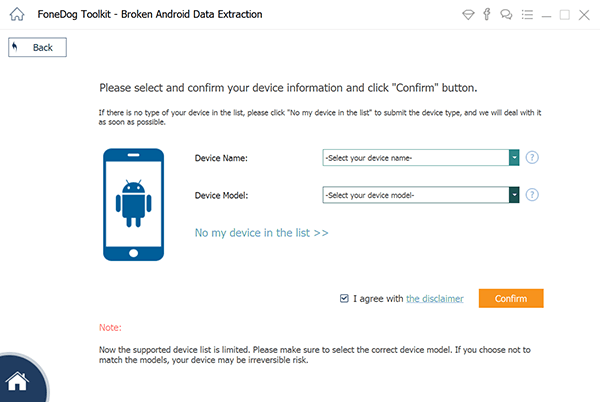
Seleccione el nombre y el modelo del dispositivo - Step3
Lo siguiente es ingresar al modo de descarga para flashear la ROM personalizada y reparar el sistema operativo del dispositivo. Para hacer esto, debe seguir los siguientes pasos:

Ingrese al modo de descarga en Samsung - Step4
FoneDog Toolkit- Broken Data Extracción de Android luego descargará el paquete de recuperación correcto para su dispositivo Samsung. Este proceso llevará varios minutos, pero puede ver su progreso en la pantalla.
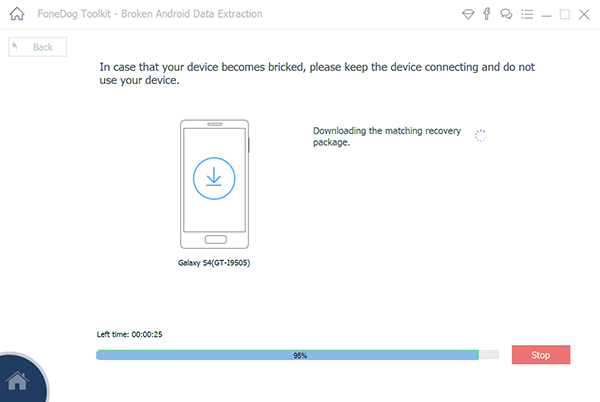
Descargando el paquete de recuperación en su Samsung Bricked - Step5
Después de descargar el paquete de recuperación, FoneDog Toolkit- Broken Data Extracción de Android ahora escaneará todo el dispositivo para todos los tipos de archivos que puede recuperar. Esto también llevará un tiempo dependiendo del tamaño total del archivo de los datos. Una vez que se detiene el escaneo, todos los archivos se mostrarán de acuerdo con sus categorías para que pueda obtener una vista previa de ellos uno por uno. Vaya a Contactos y luego Historial de llamadas y encuentre los registros necesarios. Usando los cuadros al lado de los artículos, marque los que necesita para la recuperación selectiva o puede elegir recuperarlos todos. No olvides hacer clic en 'recuperar'botón al final de la pantalla y guardarlos en una nueva ubicación de carpeta en la computadora.
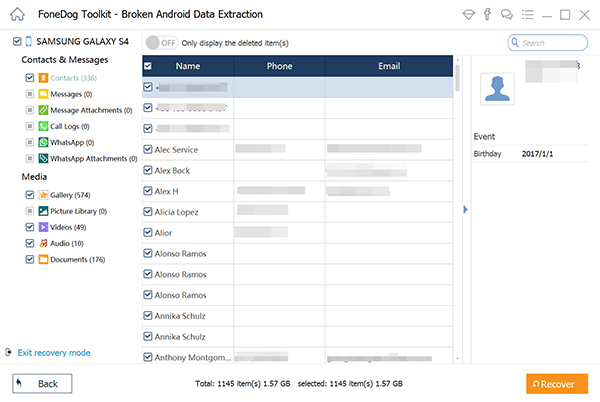
Vista previa y recuperación del historial de llamadas de Broken Samsung - Step6
En solo unos pocos pasos, ha aprendido cómo recuperar registros de llamadas del teléfono Samsung bricked sin la necesidad de hacer métodos complicados.
Unbrick Samsung Phone que sigue reiniciando
Si su dispositivo Samsung sigue reiniciándose cuando intentaba rootear el teléfono, es posible que haya olvidado borrar todos los datos de la ROM anterior. Puede solucionar esto simplemente borrando todos los datos a través del modo de recuperación. Siga los pasos a continuación sobre cómo hacerlo:
Esto solucionará el problema de reinicio y el teléfono Samsung debería iniciarse normalmente.
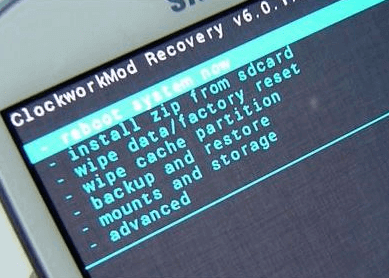
Unbrick Dispositivo Samsung que sigue reiniciando
Use el Programa Odin para flashear el archivo de recuperación
Si su dispositivo no se enciende o está atascado en el modo de recuperación, puede solucionarlo utilizando el programa Odin. Sigue las guías a continuación:
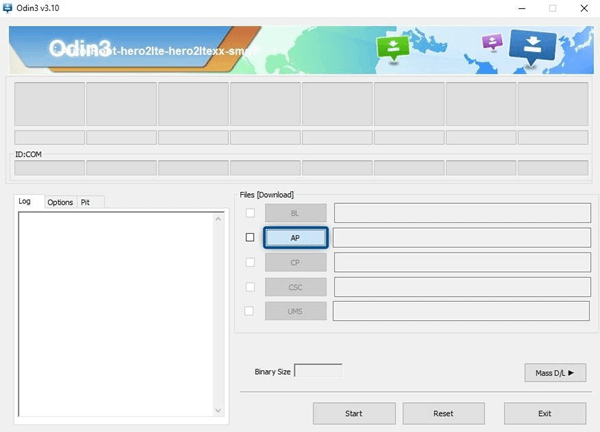
Aplicar el procedimiento de Odin para flashear el archivo de recuperación
Hacer que tu teléfono sea bloqueado es muy crítico, especialmente si no estás familiarizado con el proceso de rooting. Esto le dará la oportunidad de reparar el Android o simplemente dejarlo con un dispositivo inútil. Si su teléfono está totalmente oculto y no hay otra opción para usted, pero para recuperar sus archivos existentes, utilice FoneDog Toolkit- Broken Data Extracción de Android. Al usar este programa, puede recuperar archivos como registros de llamadas, contactos, mensajes, fotos, y más.
En este artículo, le mostramos los sencillos pasos sobre cómo restaurar el historial de llamadas del teléfono de Bricked con solo usar FoneDog Toolkit- Broken Data Extracción de Android. En caso de que necesite recuperar otros archivos en el futuro, confíe únicamente en el mejor y más efectivo software, FoneDog Toolkit- Broken Data Extracción de Android.
Comentario
Comentario
Extracción de datos de Android rotos
Extraiga datos de un teléfono Android defectuoso y repare un teléfono de ladrillo.
descarga gratuitaHistorias de personas
/
InteresanteOPACO
/
SIMPLEDificil
Gracias. Aquí tienes tu elección:
Excellent
Comentarios: 4.7 / 5 (Basado en: 105 El número de comentarios)